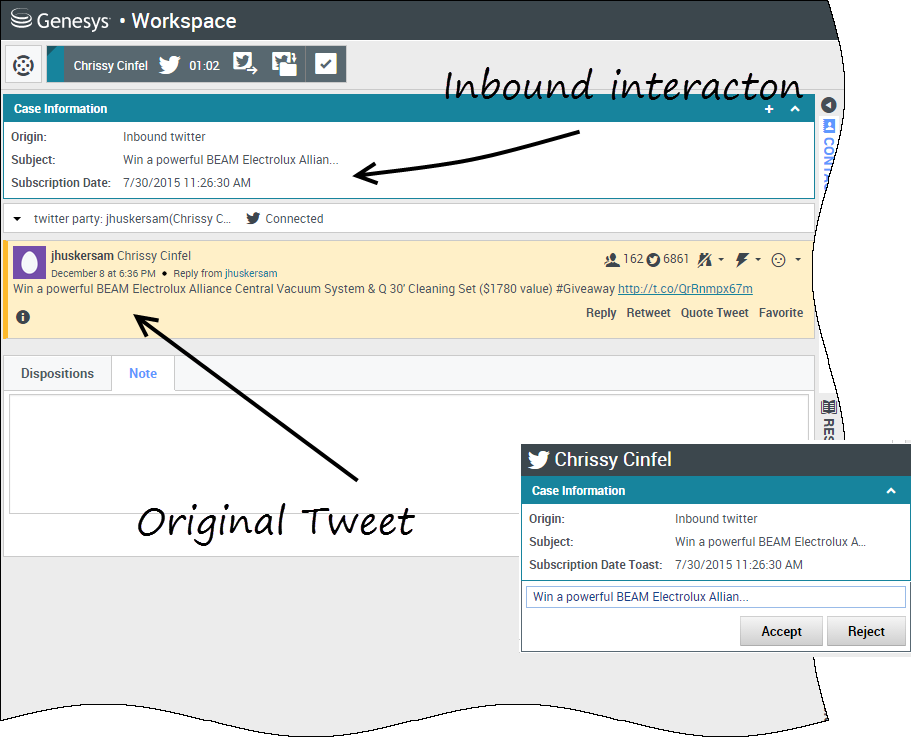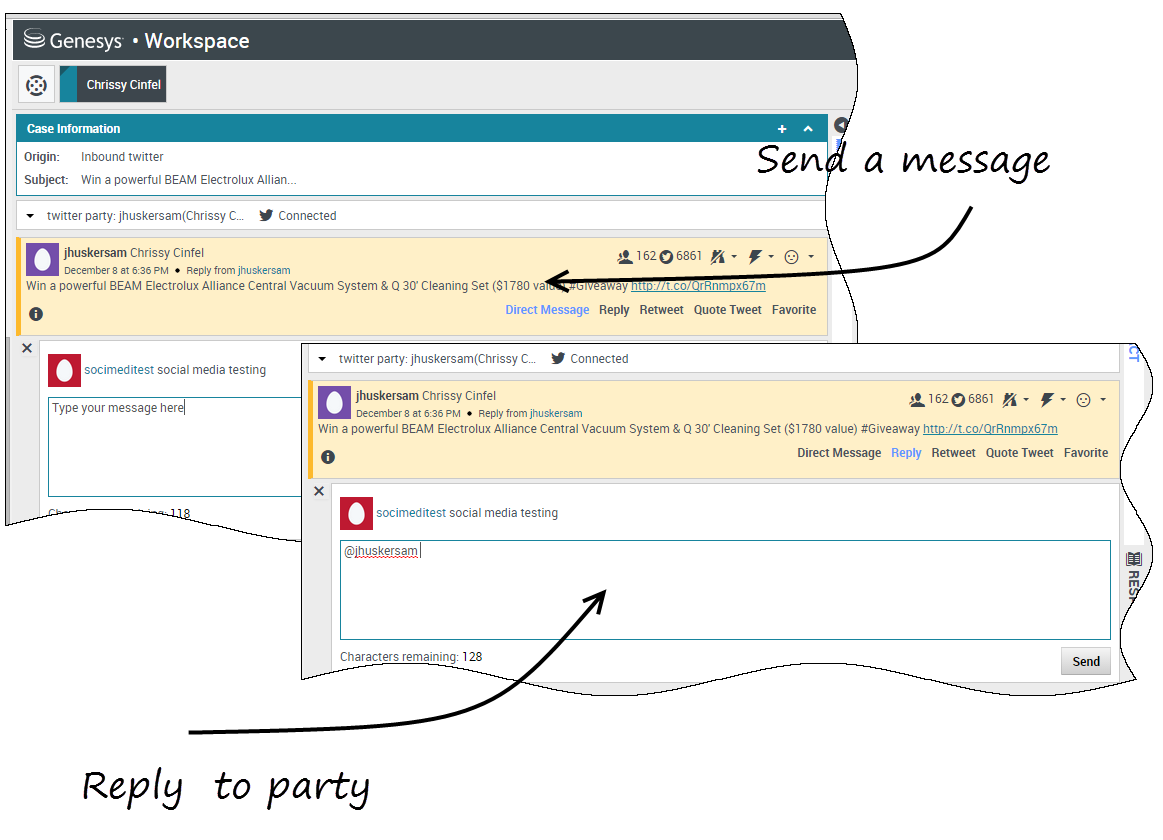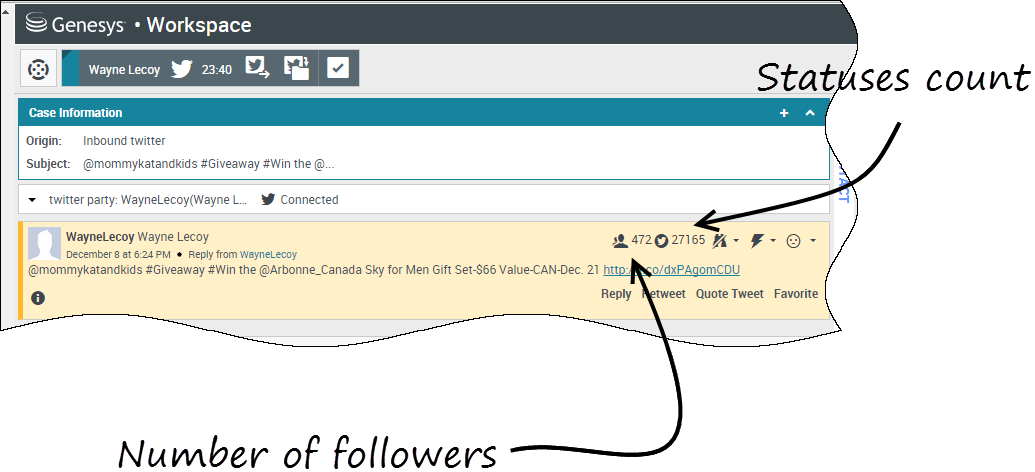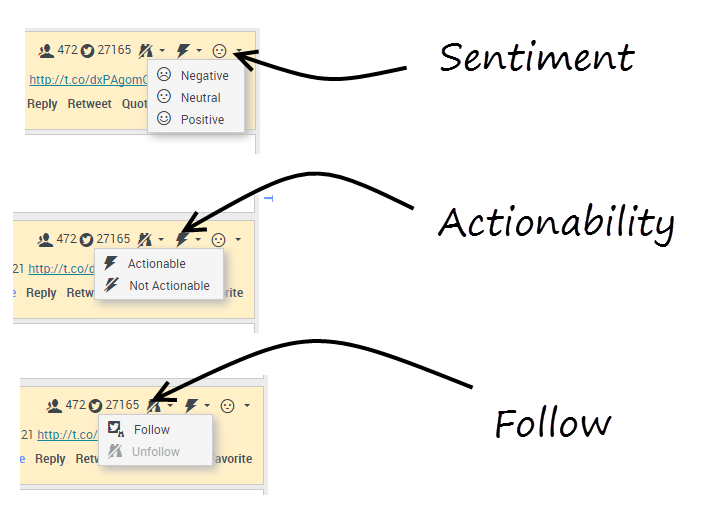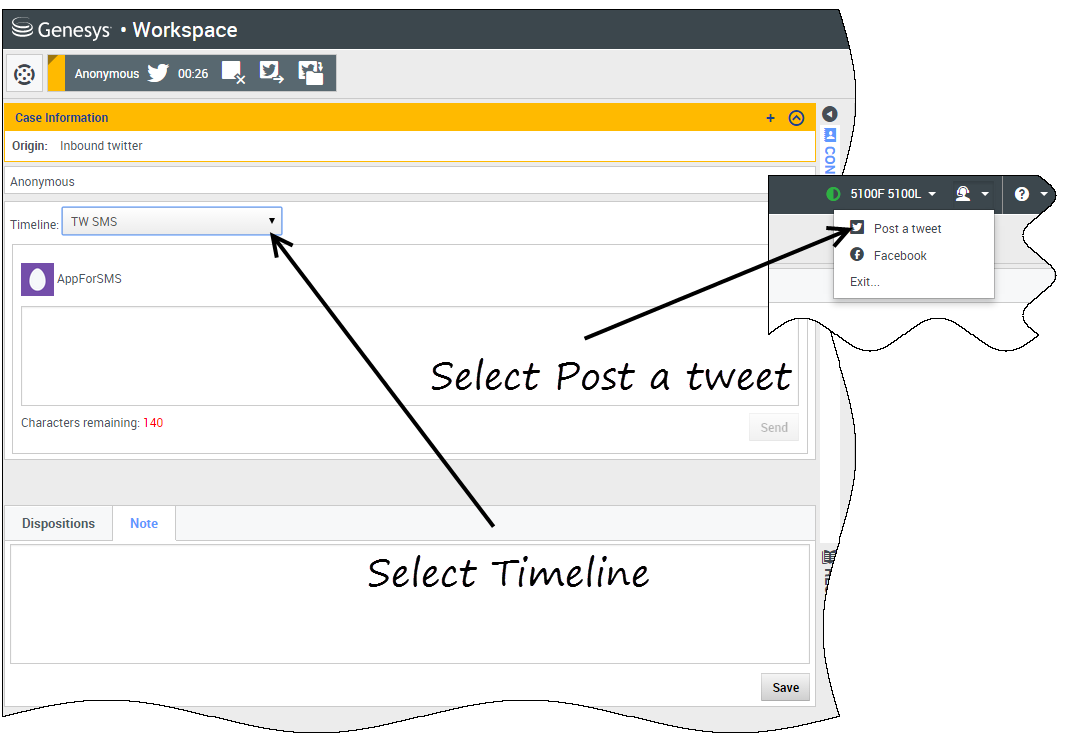Mit Twitter, einem beliebten sozialen Netzwerk und Mikroblogging-Dienst, können Sie kurze Textnachrichten senden und lesen, die „Tweets“ genannt werden. Diese Nachrichten werden im Twitter-Feed eines Benutzers gepostet, an seine Follower gesendet und können durch eine Suche auf Twitter gefunden werden.
Twitter bietet zudem Werbeprodukte an, mit denen Marken und Unternehmen ihre Inhalte in Twitter veröffentlichen können. Unternehmen können Twitter dazu verwenden, dessen Benutzer zu erreichen, während sie im Netzwerk nach Dingen suchen, die sie interessieren.
Hinweis: Sie können Ihren Kommentaren keine Dateien oder Bilder hinzufügen.
Inhaltsverzeichnis
Wie arbeite ich mit einer Twitter-Interaktion?
Wird eine neue eingehende Twitter-Interaktion an Ihre Arbeitsstation gesendet, wird in der rechten unteren Ecke Ihres Desktops eine Vorschau der Interaktion angezeigt.
Wenn Sie die Interaktion annehmen, wird die Ansicht für eingehende Twitter-Interaktionen angezeigt und der ursprünglich weitergeleitete Tweet erscheint am linken Rand unter der Twitter-Interaktionsleiste.
Wählen Sie Antworten aus oder klicken Sie nach Antworten auf den Pfeil nach unten.
Ihre Nachricht wird dem Kontakt auf Twitter angezeigt. Ihre Nachricht wird außerdem dem Transkriptbereich der Ansicht für Twitter-Interaktionen hinzugefügt.
Um die Profilinformationen des Twitter-Kontakts anzuzeigen, wählen Sie das Symbol Info anzeigen aus oder klicken Sie auf den Benutzernamen, um die Twitter-Seite mit den Profilinformationen des Benutzers zu öffnen.
Aktionen, die Sie während der Bearbeitung einer Twitter-Interaktion ausführen können:
- Die Interaktion an eine andere Person in Ihrem Unternehmen weiterleiten.
- Eine Chatkonferenz starten, an der Sie selbst, der Kunde und eine weitere Person in Ihrem Unternehmen teilnehmen.
- Eine Rückfrage per „Sprache“ (interne Ziele und Kontakte) oder „Chat“ (nur internes Ziel) starten.
- Den Kontakt anrufen oder ihm eine E-Mail senden, wenn die Kontaktdatenbank eine Telefonnummer oder E-Mail-Adresse enthält. (Sie können auch über den Bereich „Chat-Transkript“ einen Anruf starten oder eine E-Mail senden, indem Sie auf eine E-Mail-Adresse bzw. Telefonnummer klicken.)
- Mit einem anderen Medienkanal antworten, z. B. „Sprache“ oder „E-Mail“.
- Eine Standardantwort verwenden.
- Einen Klassifizierungscode oder eine Notiz hinzufügen.
- Die Interaktion beenden und als „Fertig“ kennzeichnen.
Eine Nachricht an Ihren Twitter-Kontakt senden
Um eine private Nachricht an einen Twitter-Kontakt zu senden, wählen Sie Direktnachricht aus und geben Sie Ihre Nachricht in das Nachrichtenfeld ein.
Sie können auch eine Antwort auf die Originalinteraktion senden, die für jeden sichtbar ist. Erwähnungen werden automatisch in Antworten eingefügt. Das @-Zeichen wird dazu verwendet, Benutzernamen in Tweets zu kennzeichnen. Hier ein Beispiel: Hallo @JoeBelow! Geht dem Benutzernamen ein @-Zeichen voraus, wird dadurch dessen Twitter-Profil verlinkt.
Die Anzahl der Tweets und Follower Ihres Twitter-Kontakts anzeigen
Die Zahl nach dem Symbol Statusanzahl gibt die Anzahl der Tweets des Benutzers an. Außerdem wird die Anzahl der Follower des Benutzers angezeigt.
Bearbeitbarkeit und Gefühl anzeigen
Geht eine Twitter-Interaktion ein, werden die Symbole Bearbeitbarkeit und Gefühl angezeigt, die einen der folgenden Werte annehmen können:
- Bearbeitbarkeit: kann bearbeitbar, nicht bearbeitbar oder nicht angegeben sein
- Gefühl: kann positiv, negativ, neutral oder nicht angegeben sein
Sie können dem Autor der Twitter-Nachricht folgen oder aufhören, ihm zu folgen. Wählen Sie die Schaltfläche Gefolgt, um diesem Konto nicht weiter zu folgen.
Auf Twitter posten
Sie können auf der Seite des Twitter-Kontakts einen Tweet posten. Wählen Sie aus dem Dropdown-Menü neben dem Symbol für den Agenten die Option Tweet posten aus. Wählen Sie die Timeline aus, auf der Sie den Tweet veröffentlichen möchten. Geben Sie Ihre Nachricht ein und senden Sie sie an Ihren Kontakt.